Att bläddra bland fotografier i Bilder-appen på din iPhone kan ibland kännas överväldigande, särskilt med en omfattande samling som sträcker sig över många år. Men det behöver inte vara besvärligt! Genom att dra nytta av appens kraftfulla sökfunktion, kan du snabbt och smidigt hitta de bilder du söker. Denna artikel går igenom ett antal praktiska tips och strategier för att fullt utnyttja sökfunktionen i Bilder-appen. Vare sig du letar efter specifika individer, datum eller till och med bilder med särskilda beskrivningar, kommer dessa metoder att påskynda din sökprocess och göra det enklare att återuppleva viktiga ögonblick. Låt oss utforska dessa smarta sökmetoder som kommer att förändra din hantering av din fotosamling.
1 Sök foton med hjälp av sökord
Användningen av sökord är den mest effektiva metoden för att finna ett specifikt fotografi i Bilder-appen. Ett sökord kan vara vad som helst, från personer och platser till händelser och objekt. För att kunna hitta personer med deras namn, behöver du dock tagga deras ansikten i Bilder-appen.
För att söka efter fotografier med ett sökord, klicka på sökikonen i appens övre del och ange ditt sökord. Medan du skriver kommer förslag på objekt att visas, om sådana finns tillgängliga. Dessa förslag åtföljs av en ikon till vänster som indikerar typen av objekt. Exempelvis kan du se en Live Text-ikon eller en skärmdumpsikon i vissa fall, medan en vanlig sökikon används i andra fall.
Dessutom kommer du också att se en siffra till höger om dessa sökordsförslag, vilken visar antalet fotografier som matchar sökordet. Du kan därefter trycka på ett önskat förslag för att se alla relaterade resultat.
Om en sökning resulterar i många bilder, kan du förfina resultaten genom att lägga till fler sökord i din sökfråga. Till exempel kan du kombinera sökordet ”klocka” med ”Citizen” för att lokalisera alla bilder av klockor från varumärket Citizen i ditt bibliotek.
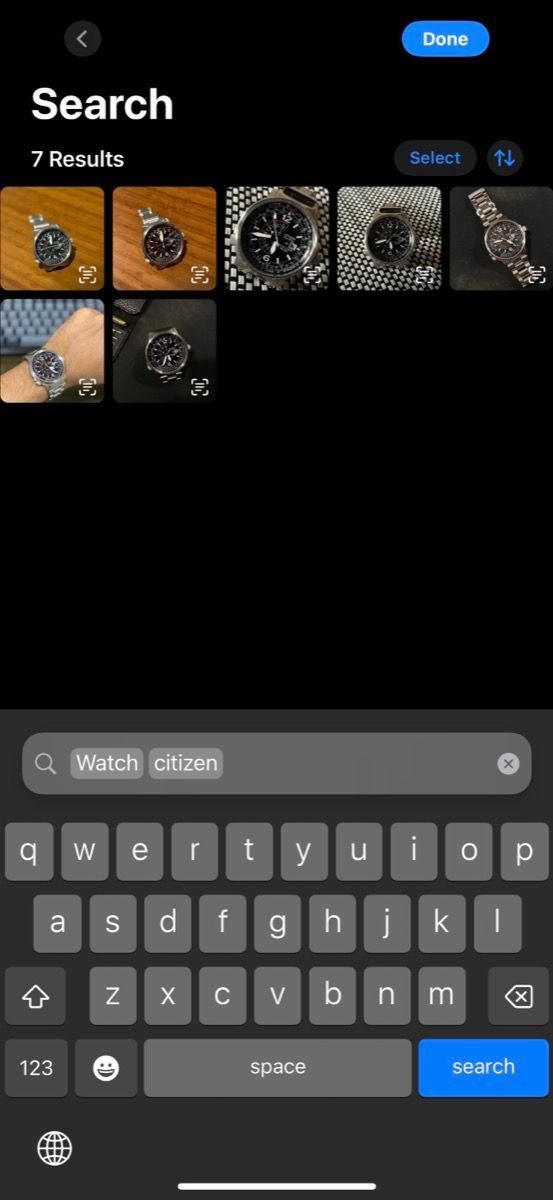
2 Sök foton utifrån datum
För de tillfällen då du önskar se alla bilder tagna en specifik dag under en viss månad ett visst år, ger Bilder-appen dig möjligheten att filtrera resultaten efter datum.
Gå till sökfältet och ange datum, månad och år på följande vis: ”18 april 2024”. Bilder-appen kommer då att visa alla fotografier från det aktuella datumet.
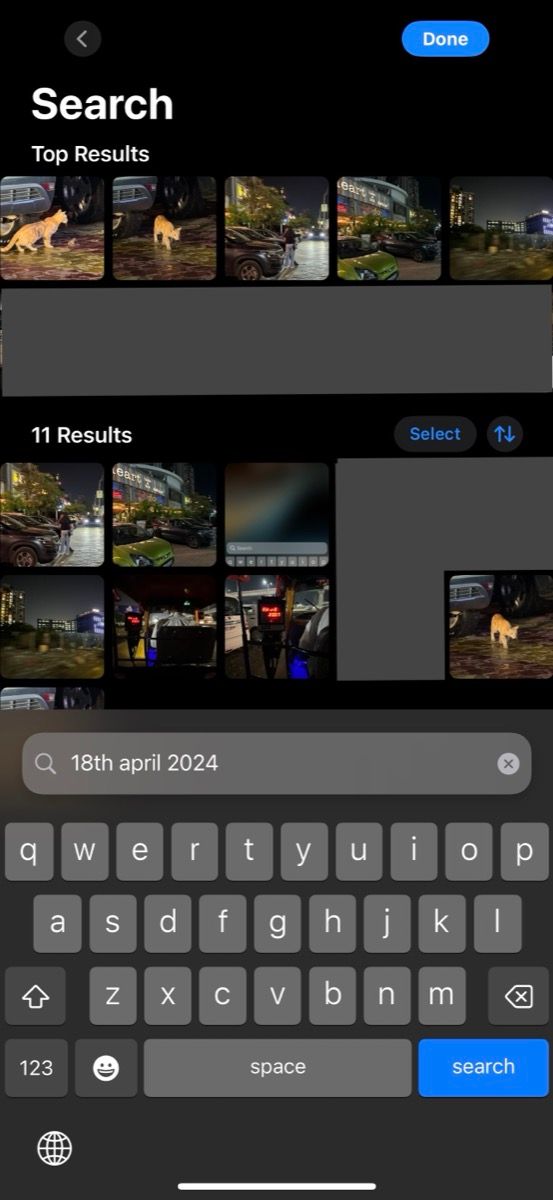
På liknande sätt kan du söka efter fotografier från en bestämd månad ett visst år. Ange bara månadens namn och välj det från förslagen. Upprepa sedan proceduren för året.
3 Sök foton med bildtexter
Ett annat sätt att snabbt hitta ett fotografi i Bilder-appen på din iPhone är att söka på dess bildtext. En bildtext är en textetikett som du fäster på en bild för att underlätta identifiering senare. Om du tidigare har lagt till bildtexter på dina bilder, kan du söka efter dem genom att ange bildtexten i sökfältet och välja förslaget med texten Aa.
Om du å andra sidan inte har arbetat med bildtexter tidigare, behöver du först lägga till bildtexter på dina fotografier för att kunna utnyttja dem i sökprocessen. Du kan använda en unik bildtext för varje enskild bild eller samma för att tagga liknande foton.
4 Filtrera bilder efter appnamn
Bildbiblioteket i Bilder-appen visar fotografier från diverse källor. Även om det skapas album för vissa applikationer, som WhatsApp, är detta inte genomgående för alla appar.
Som tur är kan du söka efter fotografier med hjälp av appnamn för att snabbt finna dem. Skriv appens namn i sökfältet och välj sedan förslaget med App Store-ikonen. Du kommer då att se alla fotografier du har sparat från den appen i ditt bibliotek.
5 Sök foton utifrån enhetsnamn
På samma sätt som med appnamn ger Apples Bilder-app dig även möjlighet att hitta foton som tagits med en viss enhet. Detta är användbart när du snabbt vill finna fotografier du tagit med din kamera eller en annan smartphone.
Om du minns att du har tagit ett antal fotografier med en annan enhet och lagrat dem i Bilder-appen, anger du enhetens namn i sökfältet. Bilder kommer då att visa ett antal förslag. Välj det relevanta förslaget för att se alla dess fotografier.
Detta fungerar under förutsättning att dina fotografier innehåller EXIF-data. Om du tidigare har raderat EXIF-data från dina bilder, kan Bilder-appen inte avgöra vilken enhet som tagit bilderna och returnerar inte korrekta resultat vid dina sökningar.
6 Filtrera foton efter bildtyper
I och med iOS 18 har Apple infört en enkel vy i Bilder-appen, vilket innebär att alla dina fotografier, videoklipp och annat material visas på en och samma sida. Eftersom detta kan försvåra sökandet efter foton har Apple lagt till en samling med medietyper under biblioteket. Denna funktion kategoriserar alla objekt i olika medietyper, såsom porträtt, lång exponering, skärmdumpar, RAW-filer med mera.
För att komma åt dessa medietyper, scrolla ned till slutet av biblioteket. Där kommer du att se ett antal samlingar, inklusive medietyper.
7 Hitta dubbletter, importer och annat med verktyg
Verktyg är ytterligare en samling i Bilder-appen, som innehåller album som Dolda, Nyligen raderade, Dubbletter, Kvitton, Nyligen redigerade med mera. För att hitta den, scrolla till botten av Bilder-appen nedanför ditt bibliotek. Du hittar den direkt under samlingen medietyper. Välj en kategori för att visa alla relaterade fotografier.
Verktygssamlingen, liksom medietyper, hjälper dig att snabbt hitta det du söker. Mina favoriter är Handstil, QR-koder, Kvitton och Nyligen sparade.
Dessa tips hjälper dig att spara både tid och ansträngning när du letar efter fotografier i ditt omfattande bildbibliotek. Det är möjligt att du initialt glömmer att använda dem i dina sökningar, men efter att ha gjort det några gånger kommer de snart att bli en självklarhet.